电脑无法正常启动怎么重装系统?
发布时间:2023-09-13 14:15:14
电脑无法正常启动怎么重装系统?电脑无法正常启动,是我们在使用电脑过程中常遇到的问题之一。当我们尝试各种方法都无法解决问题时,重装系统往往是最有效的解决办法。本文将介绍如何在电脑无法正常启动的情况下进行系统重装,帮助大家解决这一困扰。

电脑无法正常启动怎么重装系统
一、制作u盘启动盘
1、在电脑店官网中,切换到下载中心,点击【立即下载】,即可下载电脑店,这一制作启动盘所需的工具。
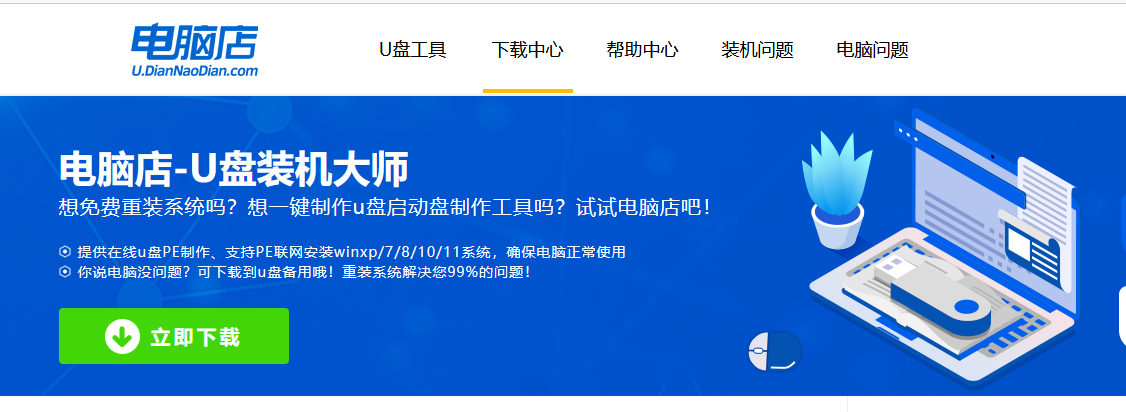
2、下载好电脑店u盘启动盘制作工具后,解压并打开。
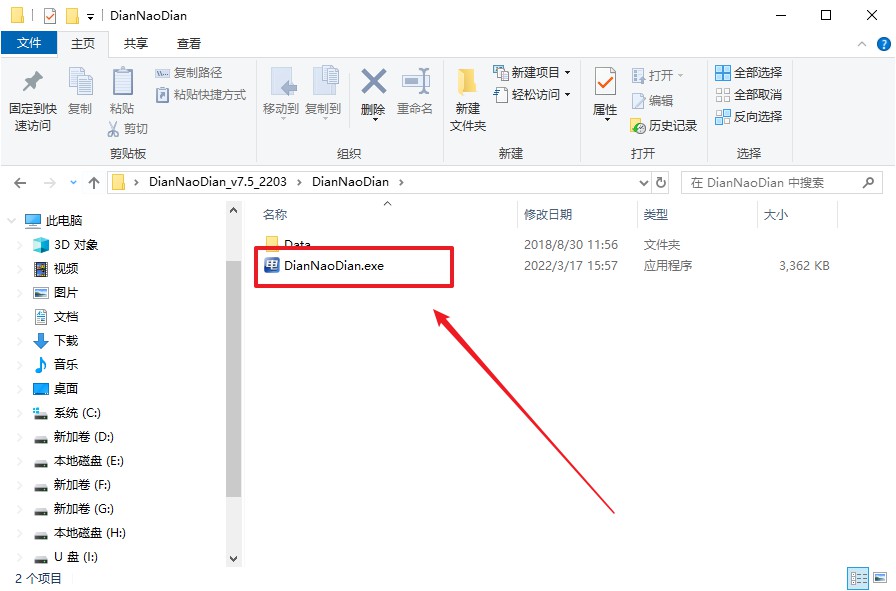
3、默认设置,点击【全新制作】。
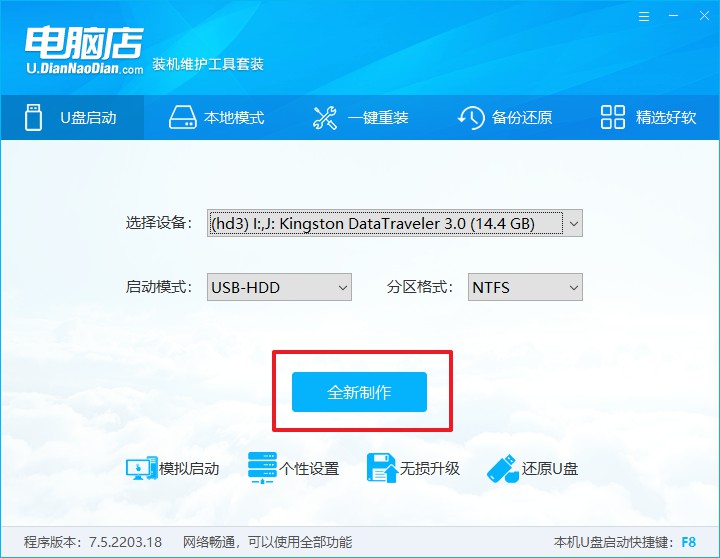
4、制作完成后大家可选择是否查看教程。
二、设置u盘启动
1、进入电脑店官网,首先查询好u盘启动快捷键,输入电脑类型和品牌即可查询。
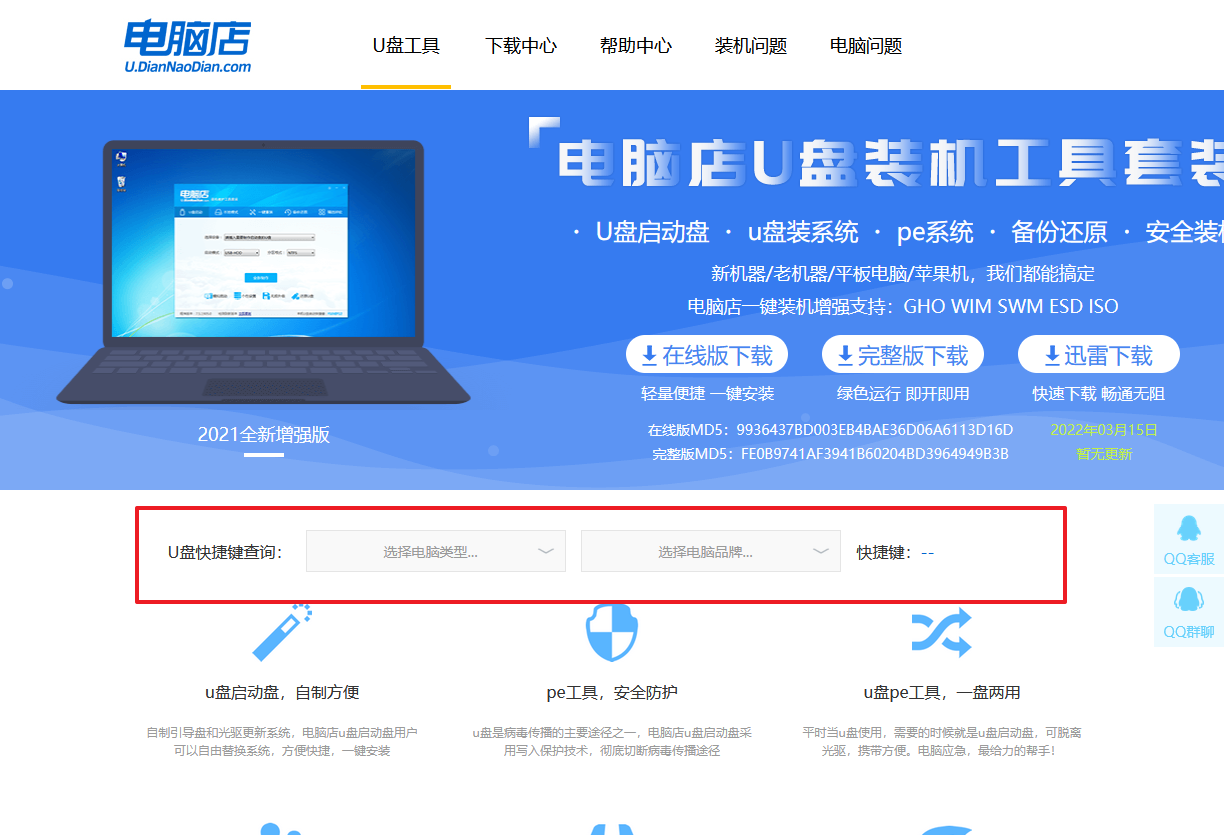
2、插入u盘后重启,等待屏幕出现画面,按下快捷键进入优先启动项设置界面。
3、在界面中,移动光标至u盘选项,回车即可。
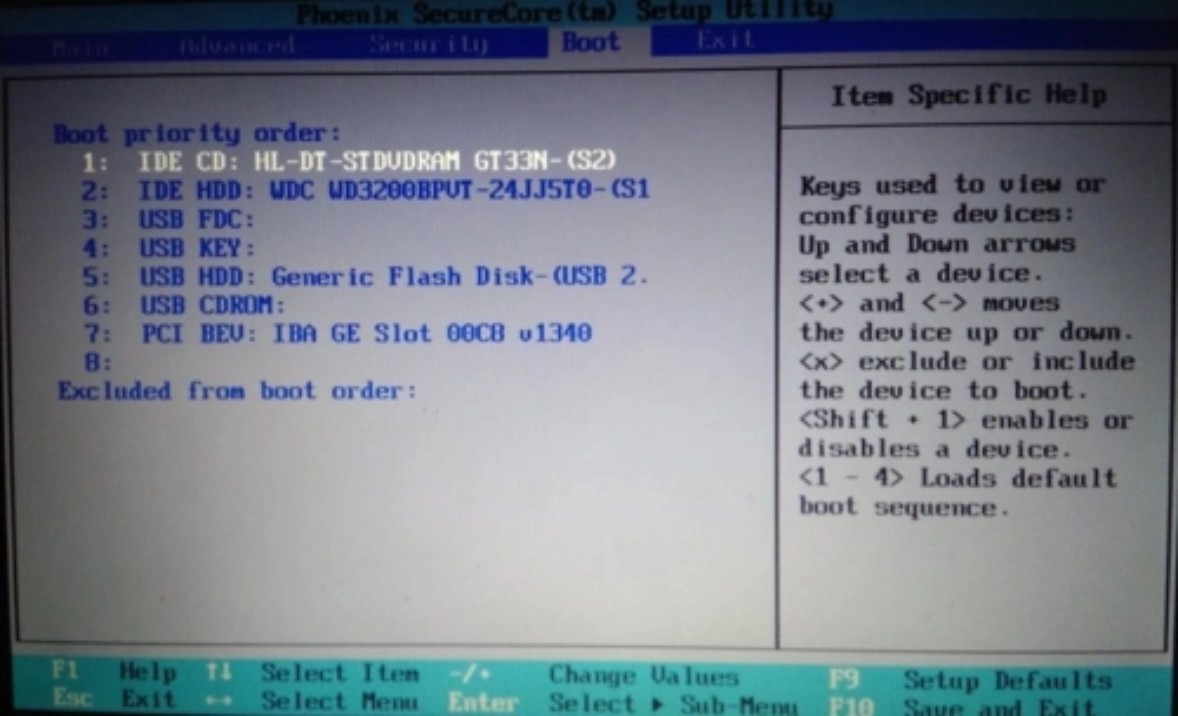
4、此时就会进入电脑店主菜单,选择【1】这一选项后回车。
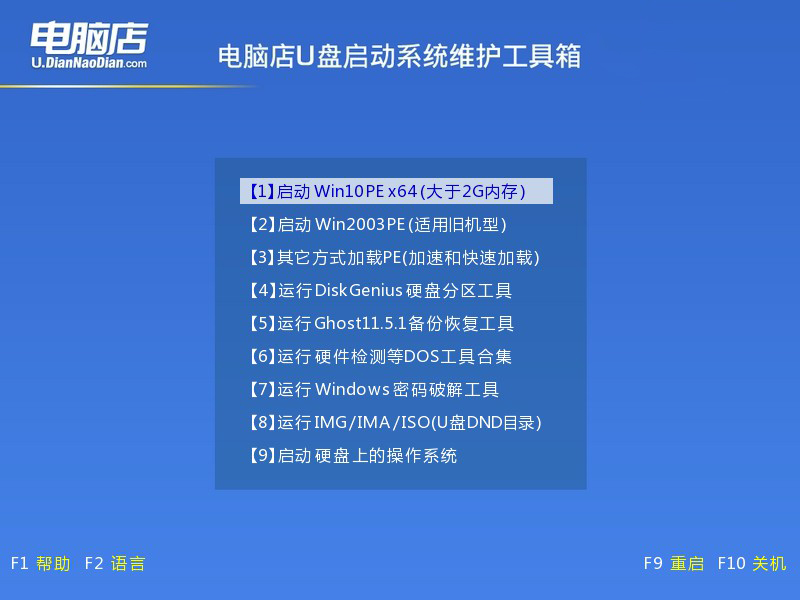
三、u盘装系统
1、设置完电脑店主菜单后进入winpe,找到并打开一键装机的软件。
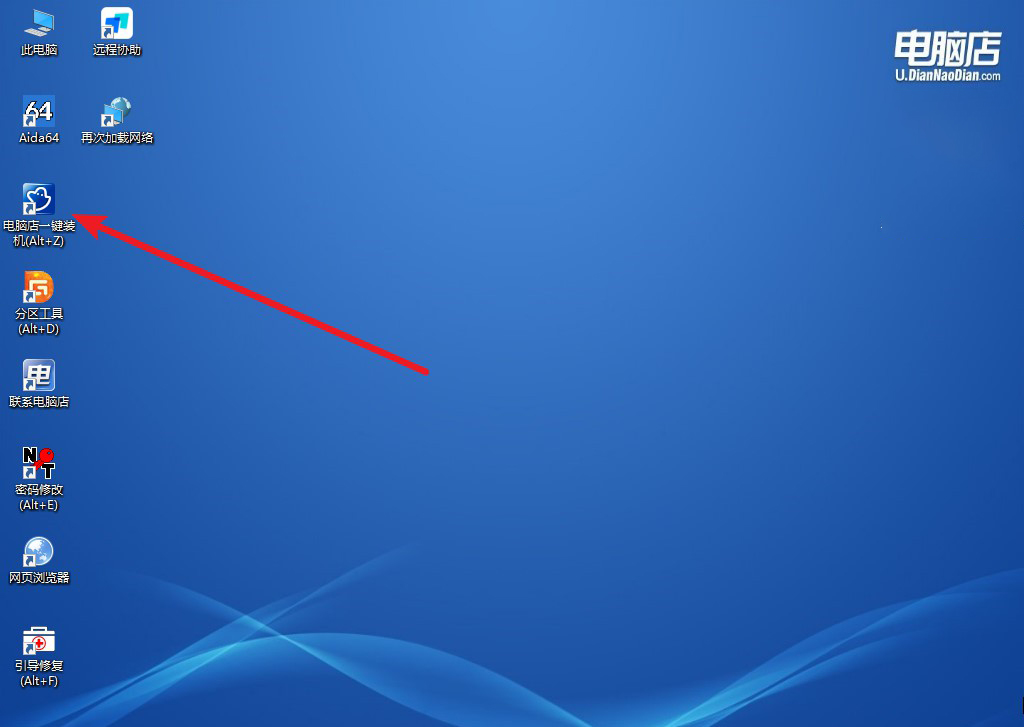
2、点击【打开】选择已下载的镜像系统,注意勾选安装盘符,最后点击【执行】即可开始下一步。

3、在还原窗口中,默认设置点击【是】。接着勾选【完成后重启】,等待安装即可。
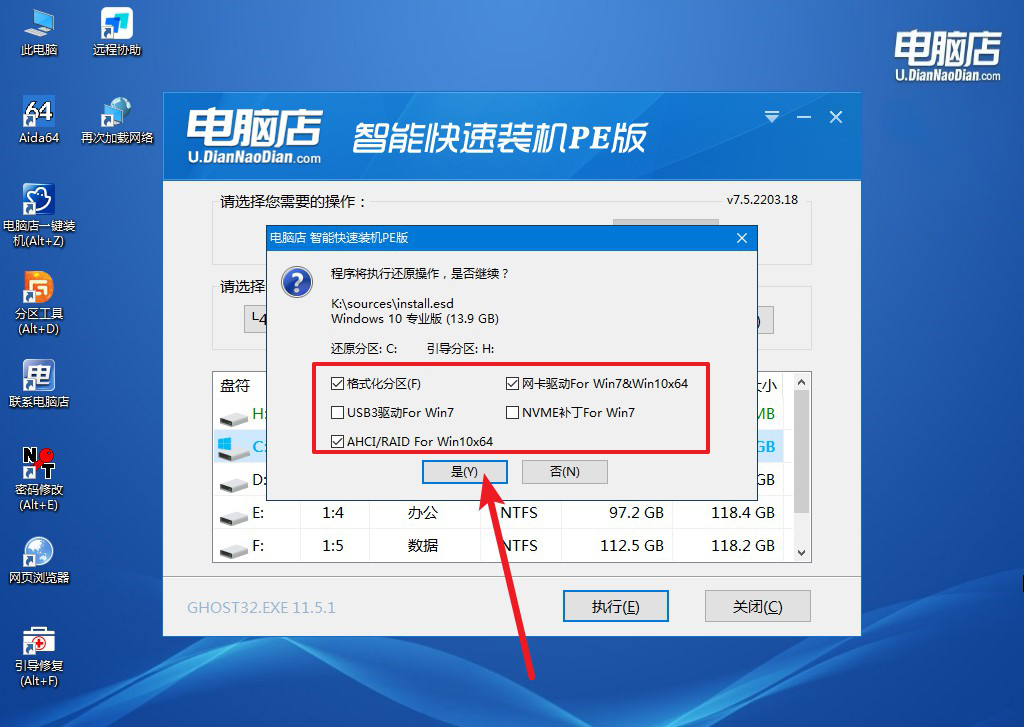
4、等待安装部署完成,进入系统桌面。
电脑无法正常启动怎么重装系统的教程就跟大家分享到这里了。电脑无法正常启动时,重装系统是解决问题的有效方法。通过准备必要的工具和系统,按照详细的步骤进行操作,并注意一些事项,我们可以成功地重装系统,让电脑重新恢复正常运行。希望本文能够帮助到遇到这一问题的读者们。
